Comment changer votre modèle WordPress
Publié: 2022-10-09Si vous souhaitez changer de template WordPress, vous devez d'abord choisir un nouveau template. Il existe de nombreuses sources de modèles WordPress gratuits et premium, tels que le répertoire de thèmes WordPress, ThemeForest et Creative Market. Une fois que vous avez trouvé un modèle que vous aimez, téléchargez-le et enregistrez-le sur votre ordinateur. Ensuite, vous devez vous connecter à votre site WordPress et accéder au tableau de bord d'administration. Dans le menu Apparence, sélectionnez Thèmes. Sur la page Thèmes, vous verrez l'option Ajouter un nouveau en haut. Cliquez sur ce bouton. Sur la page Ajouter de nouveaux thèmes, cliquez sur le bouton Télécharger le thème en haut. Cliquez sur le bouton Choisir un fichier et sélectionnez le fichier modèle que vous avez enregistré sur votre ordinateur. Une fois le fichier sélectionné, cliquez sur le bouton Installer maintenant. Une fois le modèle installé, vous en verrez un aperçu. Si vous aimez ce que vous voyez, cliquez sur le bouton Activer. Votre nouveau modèle sera désormais en ligne sur votre site.
Puis-je changer de thème WordPress sans perdre de contenu ?
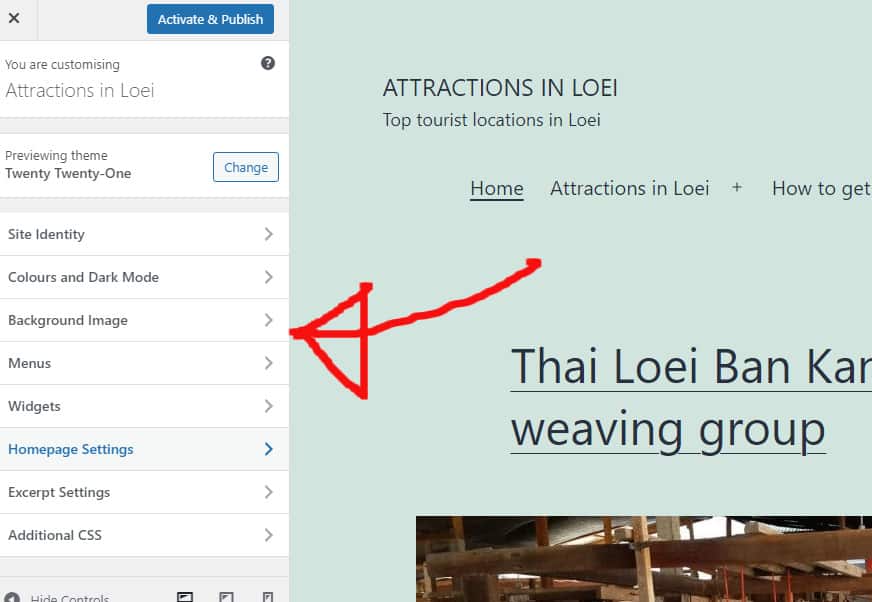
Lorsque vous changez de thème WordPress , vous pouvez être certain que tout votre contenu, tel que les médias, les pages, les publications et les commentaires, restera en sécurité pendant la transition. Par conséquent, aucune de ces informations ne sera perdue et vous n'aurez pas à la déplacer car elle sera présente dans votre tableau de bord.
Les thèmes WordPress sont la conception visuelle de votre site Web, qui détermine à quoi il ressemblera et comment il représentera votre marque. Les thèmes WordPress sont fréquemment mis à jour pour leur donner une nouvelle apparence ou pour ajouter de nouvelles fonctionnalités. Il n'est pas difficile de changer de thème, mais il n'est pas non plus simple de conserver tout votre contenu. Votre thème WordPress ne doit être modifié que s'il connaît un temps de chargement lent. Vous devriez regarder votre page d'accueil et vos pages intérieures pour voir si cela fonctionne bien. La création d'un plugin spécifique au site est le meilleur moyen d'inclure des extraits de code sur votre site Web. Avant de déplacer votre site Web, assurez-vous de le sauvegarder pour assurer la sécurité de votre nouvel emplacement.
Si vous ne souhaitez pas utiliser un site intermédiaire, vous devez mettre votre site en mode maintenance. Le meilleur constructeur de pages de destination et constructeur de thèmes sur WordPress, SeedProd. Cela simplifie non seulement la création de mises en page personnalisées dans WordPress, mais facilite également l'apprentissage de la procédure. Ces thèmes gratuits sont idéaux pour les petits sites Web personnels car ils n'incluent pas la plupart des fonctionnalités dont vous auriez besoin. Le plugin seedprod WordPress builder est un outil extrêmement puissant qui vous permet de créer rapidement et facilement des thèmes WordPress. Vous pouvez créer un thème WordPress entièrement fonctionnel sans avoir à écrire de code ni à embaucher un développeur à l'aide de cette application. SeedProd fonctionne avec les plateformes de marketing par e-mail les plus populaires telles que Mailchimp, Google Analytics, Zapier et WPForms, ainsi que les plugins WordPress tels que MonsterInsights, All In One SEO et autres.
L'intégration facile d'Astra avec le plugin WooCommerce vous permet de créer un site Web pouvant être utilisé comme boutique en ligne. En termes de thèmes WordPress, StudioPress Genesis est l'un des plus populaires. OceanWP est un thème WordPress qui peut être utilisé à n'importe quelle fin et qui a une conception à la fois réactive et multifonctionnelle. Avec une large sélection de modèles de démonstration spécialement conçus pour diverses entreprises, c'est un excellent outil pour toute personne intéressée par les affaires. Vous pouvez désormais utiliser un environnement de mise en scène spécial dans un certain nombre de sociétés d'hébergement pour cloner une copie de votre site Web. Avant de publier les modifications, vous pouvez les tester. Suivre ces étapes vous permettra de publier votre nouveau thème à partir d'un environnement de staging.
À moins que vous n'ayez un plan avancé, certains plans d'hébergement ne vous permettent pas de configurer des sites intermédiaires. FTP est préféré par certaines personnes pour télécharger des fichiers WordPress . D'autres préfèrent configurer les thèmes via le service d'hébergement WordPress de leur choix, comme Bluehost. Vous devez parcourir la documentation de votre hébergeur pour connaître les interfaces dont il dispose. Les étapes ci-dessous vous aideront à convertir votre WordPress de Bluehost Cpanel en WordPress. Lorsque vous utilisez le plug-in SeedProd, vous pouvez afficher l'aperçu de votre page de destination en sélectionnant Mode de maintenance dans le menu actif à inactif. MonsterInsights est un service très efficace pour fournir votre code de suivi Google Analytics.
Découvrez à nouveau l'outil de test de vitesse WordPress et testez les mêmes pages. Lorsque vous remplacez votre thème WordPress, vous ne perdrez aucun contenu de votre site Web. Lorsque vous changez de thème, la conception et les fonctionnalités de votre site Web ne changent pas. C'est une bonne idée d'effacer tous les thèmes WordPress inutilisés que vous n'avez pas l'intention d'utiliser. Si vous souhaitez actualiser gratuitement vos thèmes et plugins WordPress, ce guide de plugin WordPress gratuit peut valoir la peine d'être considéré.
Changer de thème ? Commencez petit pour éviter de casser votre site
Vous avez la possibilité de partager vos commentaires, vos likes et vos followers. Les éléments ne changeront en rien à la suite de celui-ci. De la même manière que vos commentaires, likes et followers sont affichés sur votre site Web, ils seront affichés sur d'autres sites Web. Vos abonnés, en revanche, utiliseront le nouveau thème par défaut. Si vous souhaitez conserver vos anciens abonnés, vous devez les suivre à nouveau. Les menus Les éléments de menu du nouveau thème apparaîtront désormais dans vos menus, contrairement aux menus précédents. Votre taxonomie, ainsi que les publications et les pages dont vous faites partie. Il s'agit d'un terme qui décrit la catégorisation du contenu d'un site Web. Il est possible que vos publications et vos pages soient classées de différentes manières en fonction de leur catégorie. L'URL de votre site Web. Il est impossible de modifier l'URL (ou l'adresse web) de votre site lorsque vous le changez. Une adresse comme celle-ci permet aux utilisateurs d'accéder à votre site Web en ligne. Le titre de votre site Web. Le titre de votre site ne changera pas une fois que vous aurez changé de thème . Lorsque les gens visitent votre site Web, la barre d'adresse affiche le texte qu'ils voient lorsqu'ils arrivent. Si vous ne savez pas si vous devez vous soucier de ces éléments, il est probablement préférable de vous en tenir à votre thème d'origine. Il est préférable de commencer petit et de progresser jusqu'à un changement plus important lorsqu'il s'agit de changer votre thème. Il est toujours préférable de commencer petit lorsque vous changez de thème. En conséquence, vous pouvez progressivement augmenter le nombre de modifications que vous apportez, évitant ainsi le risque d'endommager votre site. Lors d'un changement de thème, suivez les directives suivantes : Vos messages et vos pages doivent être tenus à jour. La majorité de vos publications et pages ne seront pas affectées tant que vous utiliserez les mêmes thèmes. Vos commentaires, likes et followers sont tous ajoutés à votre profil. La modification de l'URL (ou de l'adresse Web) de votre site Web n'entraînera aucun changement.

Pouvez-vous changer votre thème WordPress ?

Oui, vous pouvez changer votre thème WordPress. Pour changer de thème, connectez-vous à votre site WordPress et rendez-vous dans la section « Apparence ». À partir de là, vous pouvez sélectionner un nouveau thème dans le répertoire des thèmes WordPress.
Il est possible de changer l'apparence d'un thème WordPress sans en perdre le contenu. Vous pouvez créer un site intermédiaire en quelques minutes avec BlogVault, et vous pouvez également le sauvegarder. Un thème WordPress est essentiel pour un site Web réussi. Cette section fournit des informations sur les en-têtes de site, les pieds de page, les tailles de page, les widgets et d'autres aspects. Un constructeur de page est un animal différent d'un thème. WordPress, dans sa forme la plus basique, nécessite un thème pour chaque site Web. Avec autant de grands thèmes WordPress disponibles, il peut être difficile de choisir celui qui vous convient.
Si vous choisissez le mauvais thème, vous risquez de manquer un site Web fantastique. Il existe quatre façons différentes de mettre à jour un thème WordPress, mais chacune est moins efficace et moins sécurisée. Un site intermédiaire peut vous permettre de tester des changements dans des situations quasi simultanées, vous permettant d'ajuster n'importe quoi sur votre site. Des plugins compagnons seront nécessaires pour certains thèmes. Vous pouvez utiliser BlogVault pour créer et déployer rapidement un site intermédiaire. Les ingénieurs utilisent fréquemment des sites intermédiaires pour apporter des modifications aux sites Web en direct. Pour changer un thème WordPress de WP-Admin à WP-Unity, suivez les étapes ci-dessous.
Apportez des modifications au site Web en mode maintenance avant d'apporter des modifications qui pourraient perturber les visiteurs. L'aperçu en direct vous permet de changer le thème WordPress sur le site en direct. Thème Switcha vous permet de tester vos thèmes sur un site frontal et d'afficher le thème actif pendant que le test est toujours actif. En outre, vous pouvez spécifier la fréquence à laquelle vous souhaitez modifier les thèmes et le nombre d'autorisations à accorder aux utilisateurs. Cette méthode de conversion d'un site Web vers un thème par défaut est un excellent choix si le site Web est désactivé en raison d'un conflit lié au thème. Les fichiers zip ne sont pas nécessaires, vous devez donc les télécharger dans le dossier /themes et les décompresser. De plus, vous pouvez modifier la base de données dans le tableau de bord WP-Admin Themes.
Si une seule faute de frappe est incluse dans la base de données pour le nom du thème, cela entraînera un plantage de votre site. C'est l'une des rares options restantes pour changer un thème WordPress. Les modifications apportées aux thèmes WordPress peuvent entraîner divers problèmes. Il est essentiel d'installer un thème sur un site intermédiaire avant de migrer vers des sites en ligne, car vous risquez de rencontrer des problèmes avec votre site en ligne. Comme il n'y a pas de règles absolues pour déterminer les erreurs à rechercher dans la liste, vous pouvez l'utiliser pour déterminer celles à rechercher. Bien que les thèmes puissent avoir un conflit avec l'affichage ou la conception, ils ne suppriment pas le contenu de la base de données ; en fait, le thème est indépendant du contenu. En ce qui concerne les thèmes WordPress, l'utilisation d'un site de développement est le moyen le meilleur et le plus sûr d'apporter des modifications sans perdre de contenu. Un site intermédiaire, en plus d'être une réplique exacte de votre site en ligne, vous permet de tester les changements de manière continue.
Essayez un nouveau thème pour changer votre site Web
Un changement de thème est un excellent moyen de donner un nouveau souffle à votre site Web. De plus, c'est très amusant d'expérimenter différents looks et textures. Si vous êtes un fan des thèmes WordPress, ThemeForest en propose d'excellents.
Comment changer de modèle WordPress
Si vous souhaitez modifier votre modèle WordPress, vous pouvez le faire de différentes manières. Une façon consiste simplement à accéder au tableau de bord WordPress, à cliquer sur l'onglet « Apparence », puis à cliquer sur le lien « Éditeur ». À partir de là, vous pouvez choisir le modèle que vous souhaitez utiliser dans le menu déroulant. Une autre façon de modifier votre modèle WordPress consiste à en télécharger un nouveau à partir du site Web WordPress . Une fois que vous avez téléchargé le nouveau modèle, vous pouvez le télécharger sur votre site WordPress en allant dans l'onglet « Apparence », en cliquant sur le lien « Éditeur », puis en choisissant l'option « Télécharger ».
